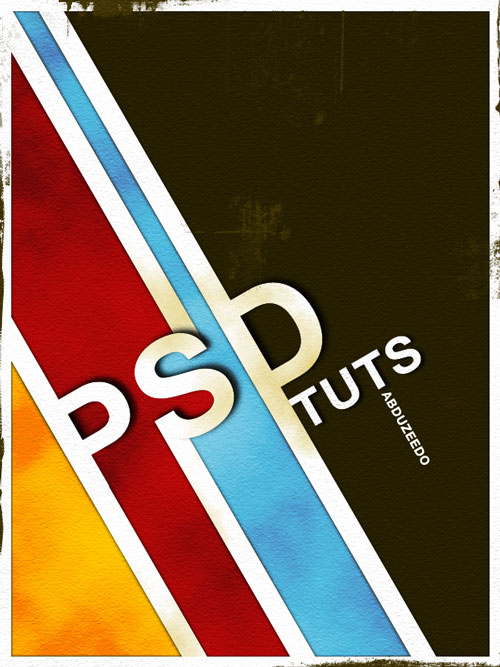Photoshop绘制质感污染特效的PSD海报
![clip_image048_thumb[1].jpg clip_image048_thumb[1].jpg](http://jy.sccnn.com/zb_users/upload/2014/10/2014102948774329.jpg)
来源:译言 暗夜花儿开
在本教程中,我来为大家讲解怎么制作一种看上去有点脏污的海报效果。我们将会学习如何使用某些元素让海报看上去有点脏污并且有质感,再使用阴影和混合模式为这些元素增添深度。
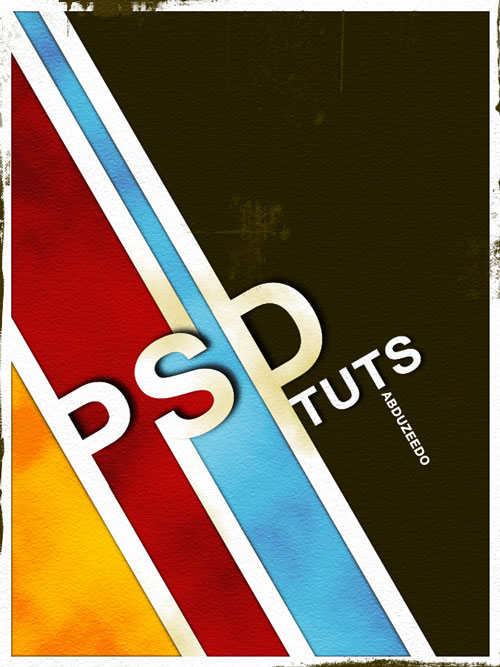
简介:在本教程中,我来为大家讲解怎么制作一种看上去有点脏污的海报效果。我们将会学习如何使用某些元素让海报看上去有点脏污并且有质感,再使用阴影和混合模式为这些元素增添深度。
步骤1
生成一个新的文档,将背景层添充为深褐色。
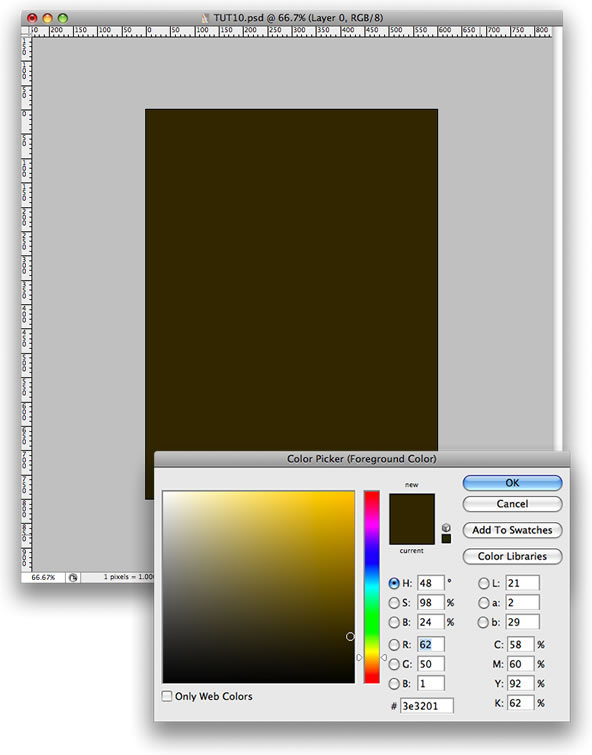
步骤 2
设置背景色为黑色前景色为白色,选择背景层并执行滤镜/纹理/纹理化命令。(Filter>Texture>Texturizer)
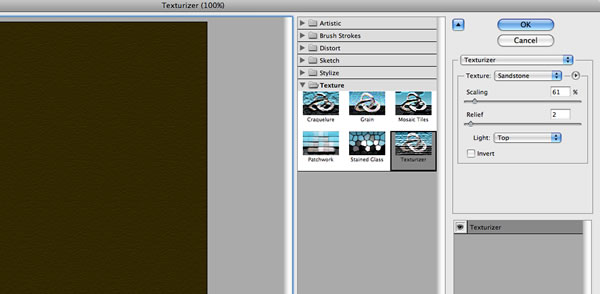
步骤 3
选择横排文字工具(快捷键为T)并输入字母PSD。选择矩形工具(快捷键为U)画出如下图所示的几个矩形形状,之后,为文字层和所有矩形的图层编组,并将群组重命名为White Lines。
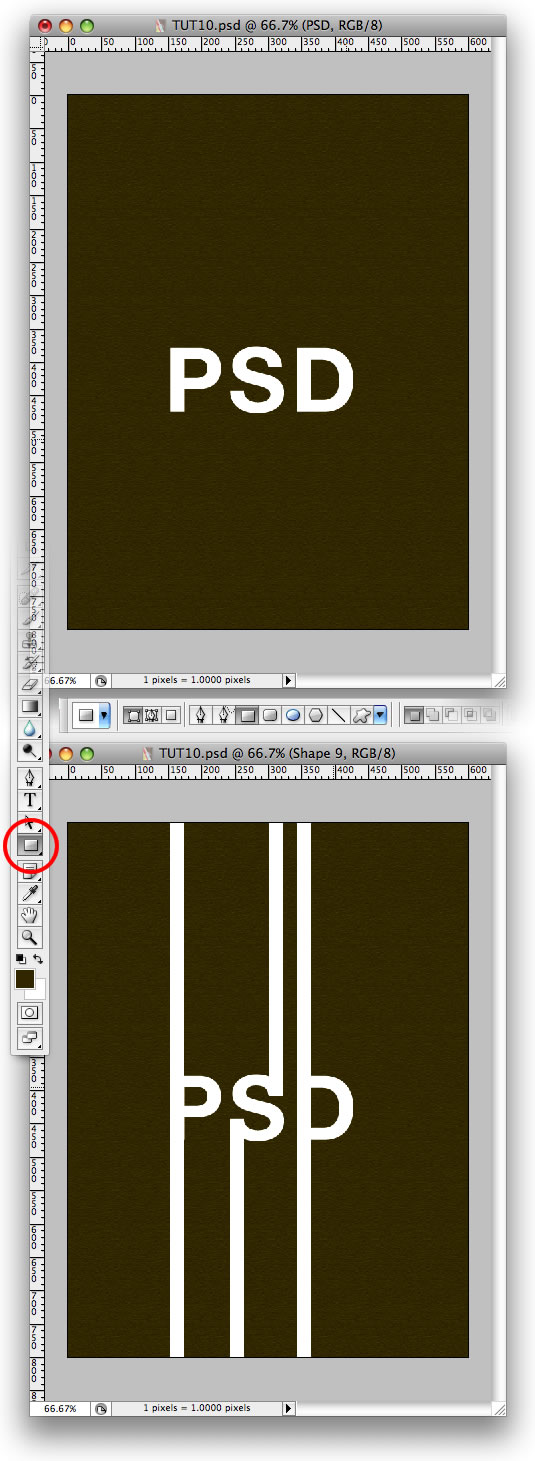
步骤 4
旋转这个群组到一个合适的角度,如下图所示。
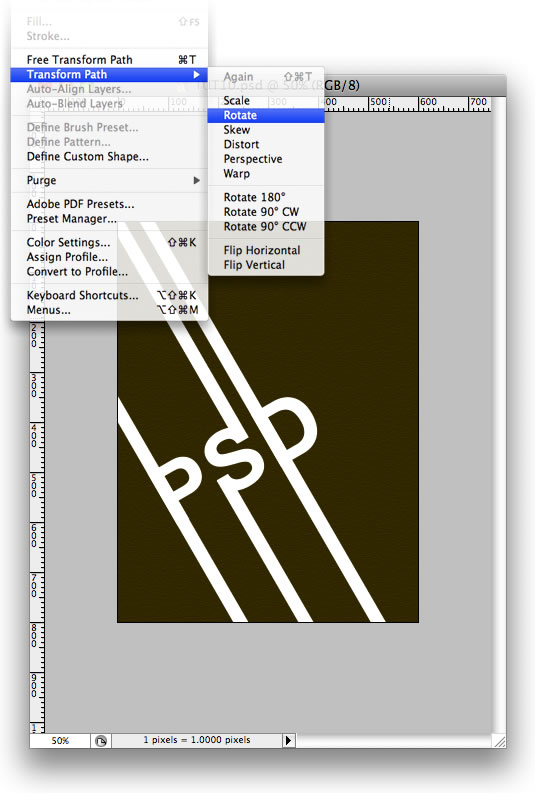
步骤 5
使用钢笔工具(快捷键为P)在字母P、S、D上画出一些形状来,并将这些形状放到White Lines群组的下方。再对这些形装添色,第一个形状添充黄色,第二个形状添充红色,第三个形状添充蓝色。之后,将这些图层编组,命名为Colors。
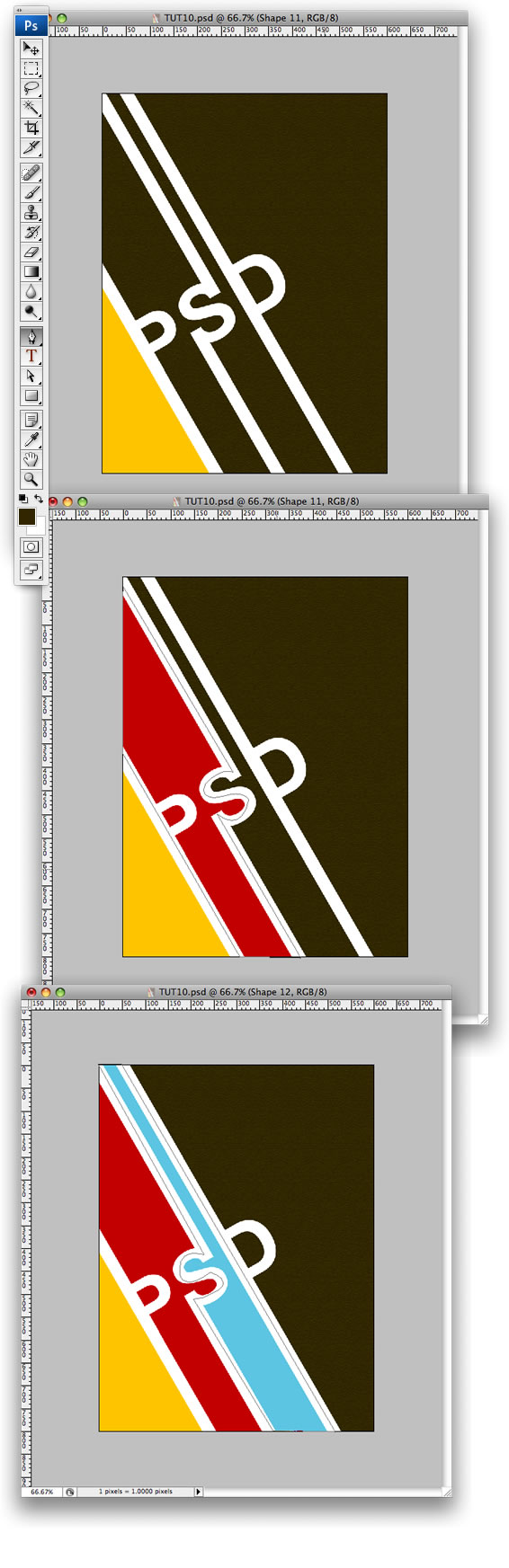
步骤 6
如果你所使用的Photoshop是CS3版本,请将这些黄色、红色、蓝色的形状转化为智能滤镜(Smart Filters),再执行滤镜/纹理/纹理化命令(Filter>Texture>Texturizer)到这三个形状图层上。如果你使用的不是CS3版本,不用转化为智能滤镜,直接应用滤镜效果。
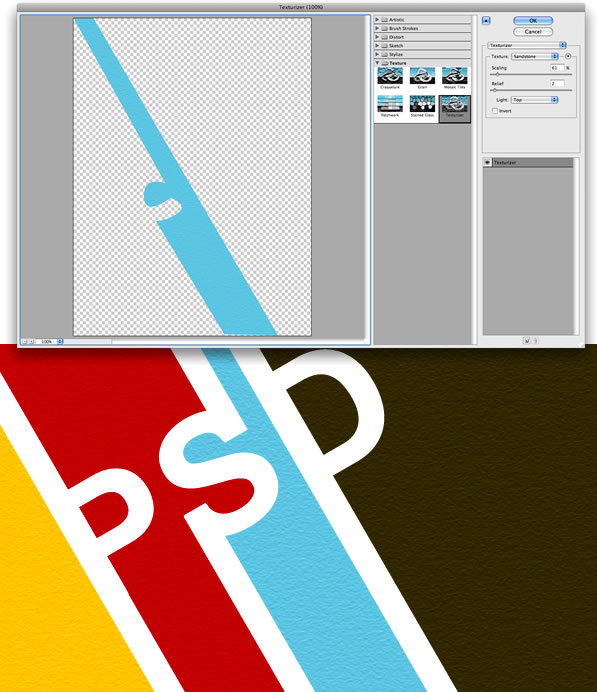
步骤 7
现在,选择White Lines群组中的图层并对之应用图层样式。调出图层样式面板后,选择投影选项(Drop Shadow)。之后,将PSD文字层放在群组中其他层的上方。
步骤 8
在PSD文字层上双击调出图层样式面板,并在图层样式面板中选择投影(Drop Shadow)。 这次,让我们来生成一个更大更强的投影。之后,在图层的层样式效果上右键单击,执行建立图层(Create Layer)命令。这个命令将会生成一个只有投影的图层。然后,执行图层/图层蒙版/显示全部命令(Layer>Layer Mask>Reveal All),再擦除掉白线之上那部分的投影,使字母层与各个白线层看起来融合得恰到好处。
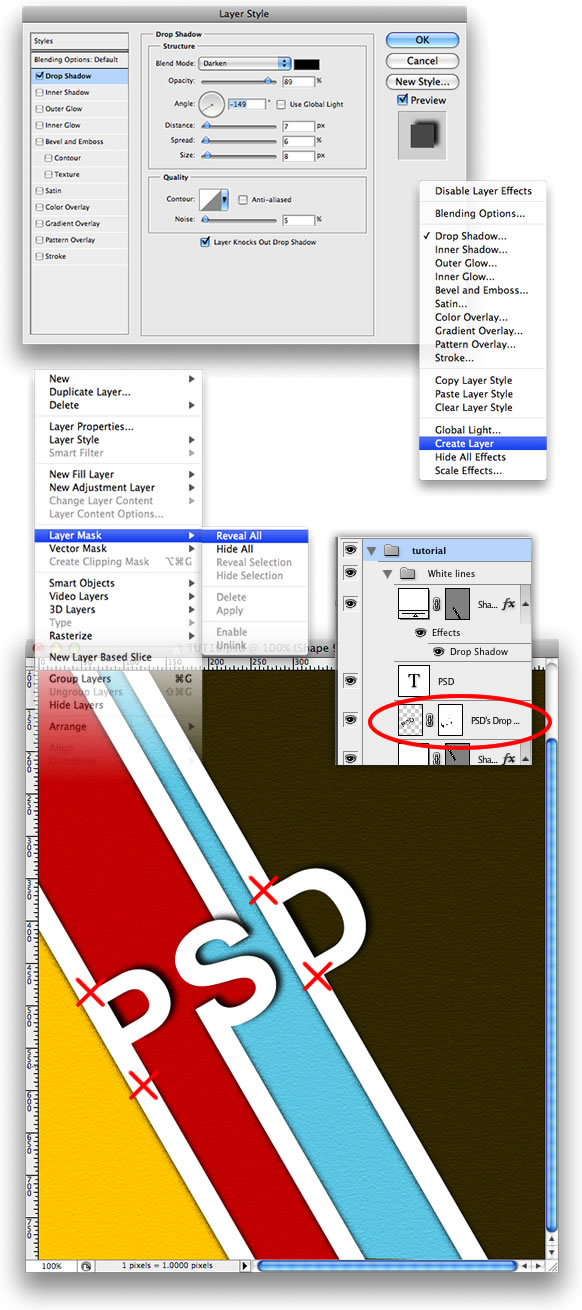
步骤 9
创建一个新图层并命名为Dirty,更改这个图层的混合模式为颜色加深(Color Burn)。 设置背景色为黑色前景色为白色,执行滤镜/渲染/云彩命令。(Filter>Render>Clouds)
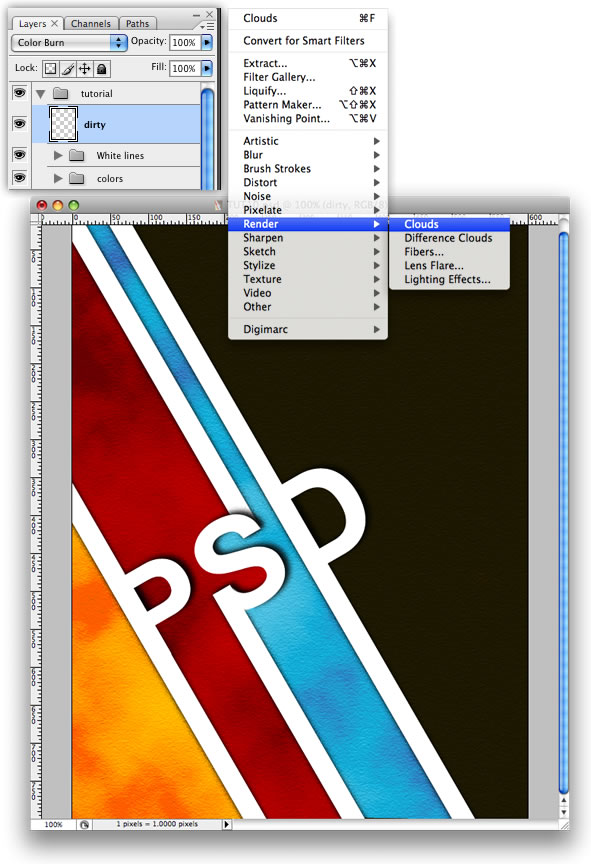
步骤 10
按住Command键(Mac)或是Ctrl键(PC),再点击图层的缩略图,生成这些图层的选区。将所有白色对象部分选择上,生成一个新的图层并添充白色,执行滤镜/纹理/纹理化命令。(Filter>Texture>Texturizer)
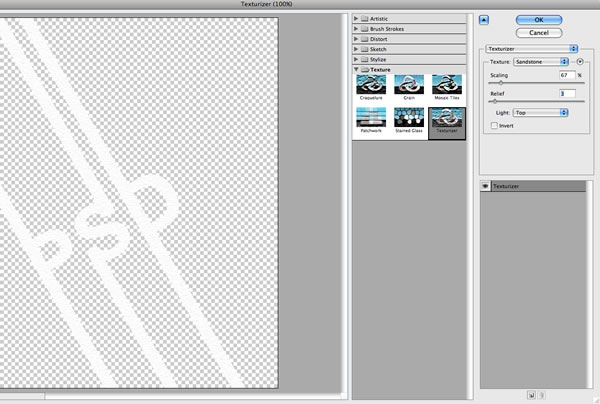
步骤 11
选择白色对象部生成一个新层,执行滤镜/渲染/云彩命令。(Filter>Render>Clouds) 再执行图像/调整/色阶命令(Image>Adjustments>Levels),为云彩效果添加更多的白色。
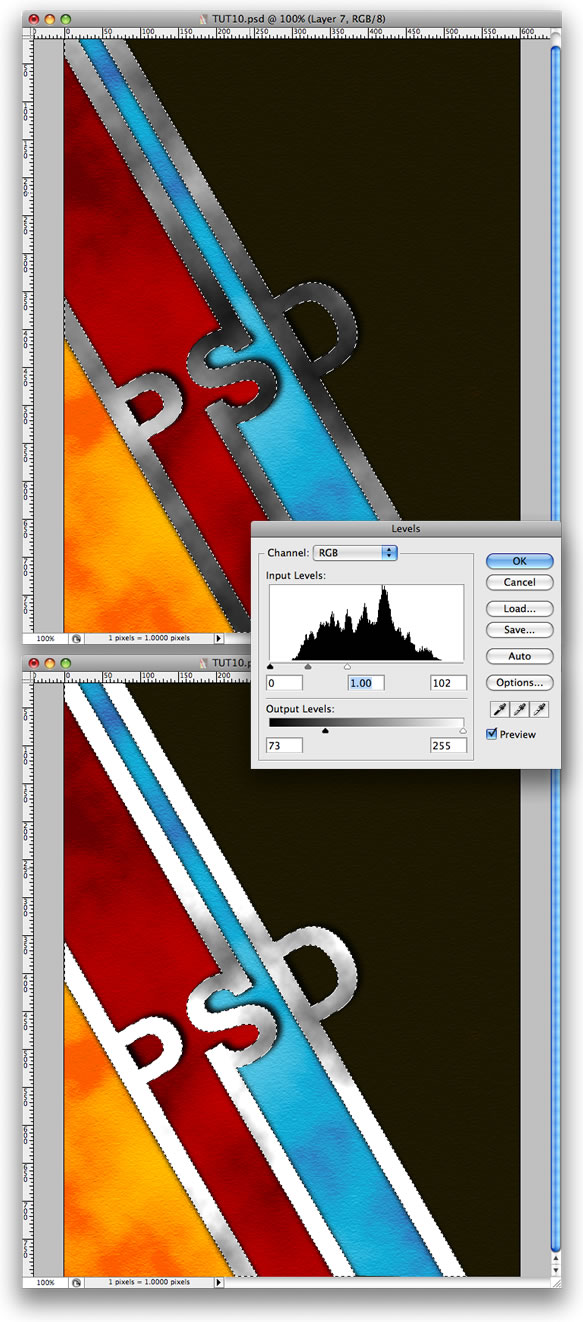
步骤 12
现在,执行图像/调整/色相/饱和度命令(Image>Adjustments>Hue/Saturation),勾选上着色选项,调整滑块直到得到一个你认为比较满意的浅褐色为止。
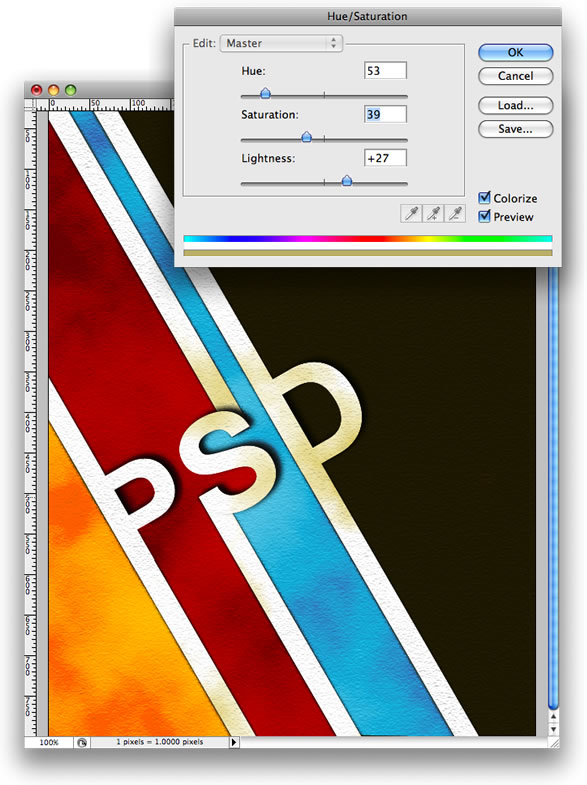
步骤 13
选择所有的图层并将其编组。选择群组的文件夹并执行图层/添加图层蒙版/显示全部命令。(Layer>Add Layer Mask>Reveal All)现在,选择一些难看或是脏污的笔刷开始在图像上进行涂抹。你可以在以下这个网站中获取一些制作让你意想不到效果的笔刷。http://www.brusheezy.com/brushes
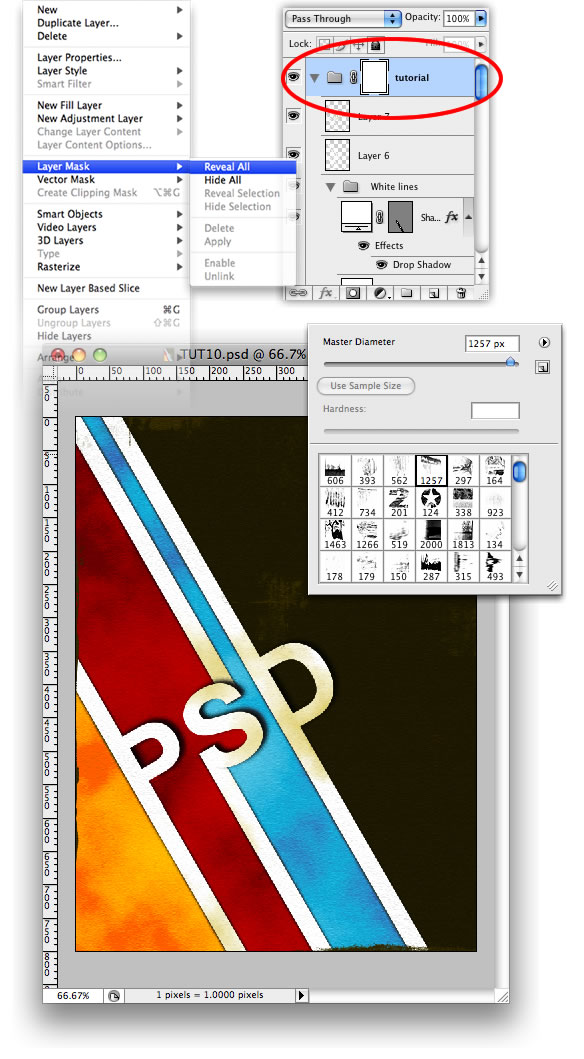
步骤 14
使用横排文字工具(快捷键为T),输入文字TUTS。将之旋转到和其他文字同样的角度,和那几条白色竖线垂直。当然,你可以对这些文字应用渲染的滤镜效果。

结语
我们可以在许多不同的方案项目上使用这项技巧,比如说用徽标、海报、网站标题。另外要说的很重要的一点是,我们可以改变相关工具的不同参数值(比如说云彩滤镜工具),可以制作出更多的效果。这次我们在设计上使用这些滤镜,应用一种完全不同的方法创建出一种灯光效果来。